スポンサーリンク
こんにちは。
インタビュー動画などを作成する時、BGMなどの音楽も動画に挿入するかと思います。
その際にBGMの音量を音声に合わせて調節しますよね?
実はその時に使える編集テクニックがあるんです。
このテクニックを使えば自動的にBGMの音量を音声に合わせて大きくしたり小さくしたり調整してくれます。
気になる方は是非この記事をcheckしてみてくださいね。
【この記事を読んでわかる事】
・音声に合わせてBGMの音量を自動的に調節する方法
・音声に合わせてBGMの音量を自動的に調節する方法
それではみていきましょう。
目次
やり方解説
BGMの音量を調節する方法なのですがやり方はすごく簡単です。
①音声クリップを選択。「エッセンシャルサウンド」の会話をクリック
②BGMクリップを選択。「エッセンシャルサウンド」のミュージックをクリック
③ダッキングにチェック。キーフレームを生成をクリック
②BGMクリップを選択。「エッセンシャルサウンド」のミュージックをクリック
③ダッキングにチェック。キーフレームを生成をクリック
それでは解説致します。
①音声クリップを選択。「エッセンシャルサウンド」の会話をクリック
まずは音声クリップを選択状態にします。
その後、「エッセンシャルサウンド」の会話をクリックします。
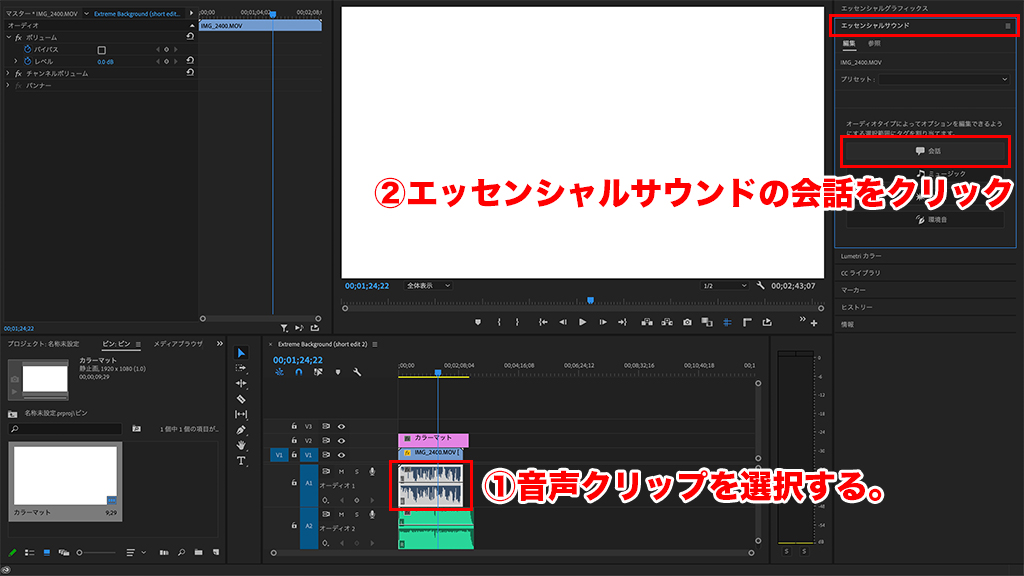
※エッセンシャルサウンドがパネルに表示されていない方は
メニュータブ「ウィンドウ」>「エッセンシャルサウンド」をクリックしてください。
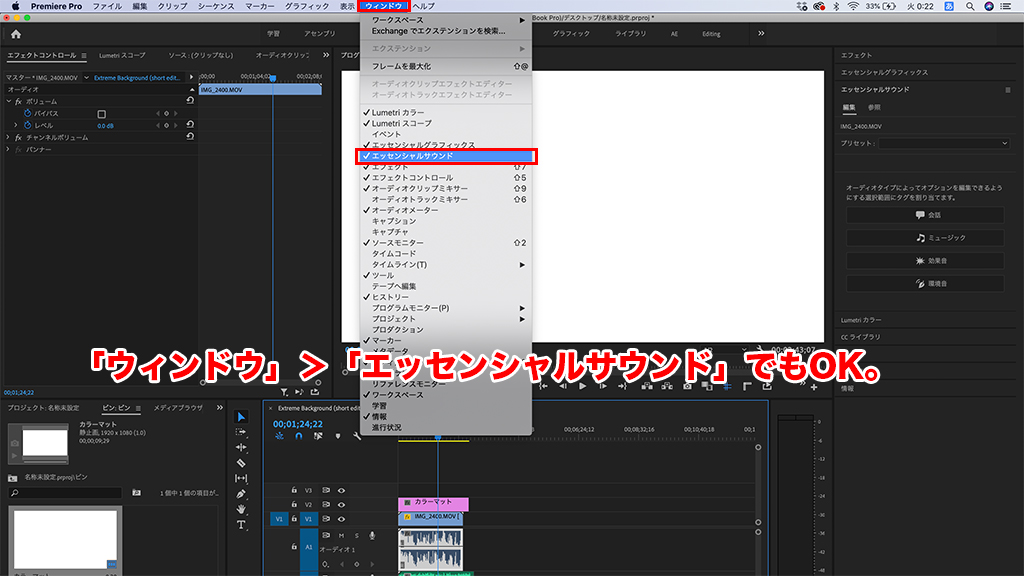
②BGMクリップを選択。「エッセンシャルサウンド」のミュージックをクリック
次にBGMクリップを選択状態にします。
その後、「エッセンシャルサウンド」のBGMをクリックします。
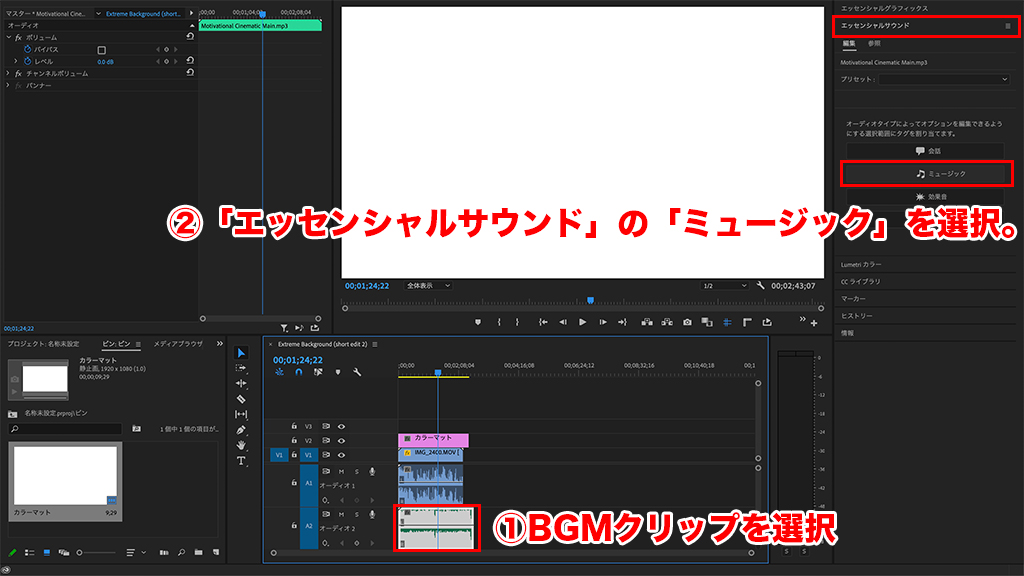
③ダッキングにチェック。キーフレームを生成をクリック
ミュージックをクリックしたらエッセンシャルサウンド内の画面が切り替わると思いますので
ダッキングにチェック。キーフレームを生成をクリックします。
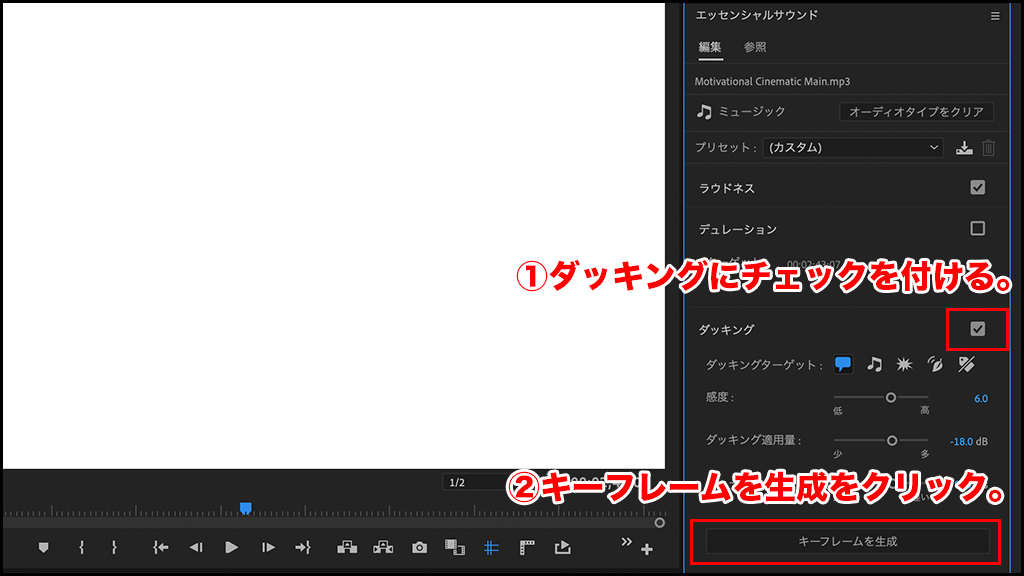
※その際、ダッキングターゲットが会話になっている事をしっかりと確認してください。
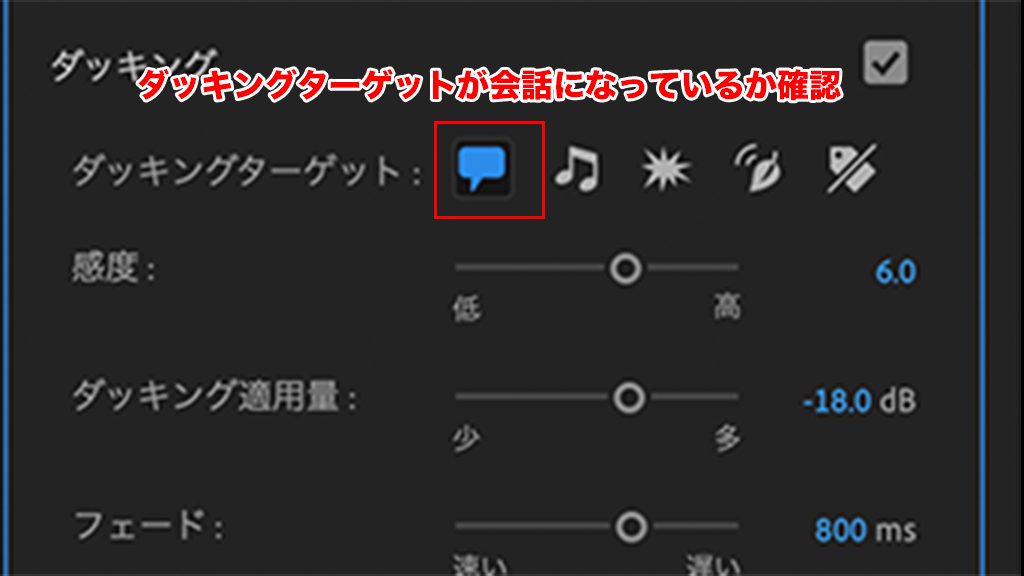
キーフレーム生成をクリックすると
音声に合わせてBGMの音量を勝手に調節してくれます。

これで音声とBGMの音量を勝手にイイ感じにしてくれます。
是非ともご活用ください。
今回のまとめ
・エッセンシャルサウンドのダッキングを使えばBGMと音声の音をイイ感じにしてくれる。
ABOUT ME
スポンサーリンク






